Win10遠(yuǎn)程桌面連接如何開啟,3種方式助你遠(yuǎn)程控制
以往我們?cè)谶h(yuǎn)程控制電腦的時(shí)候會(huì)用到TeamViewer這類知名的遠(yuǎn)程控制軟件,需要上網(wǎng)搜索下載安裝,有不少人會(huì)厭煩這個(gè)過程。微軟為了照顧這類用戶,在Win10系統(tǒng)中是有附帶遠(yuǎn)程控制程序的,叫做遠(yuǎn)程桌面連接,那么要如何打開呢?下面小編就給大家分享一下Win10遠(yuǎn)程桌面連接的打開方法。
方法一:
1、在Windows10系統(tǒng)桌面,我們依次點(diǎn)擊“開始/Windows附件”菜單項(xiàng)。
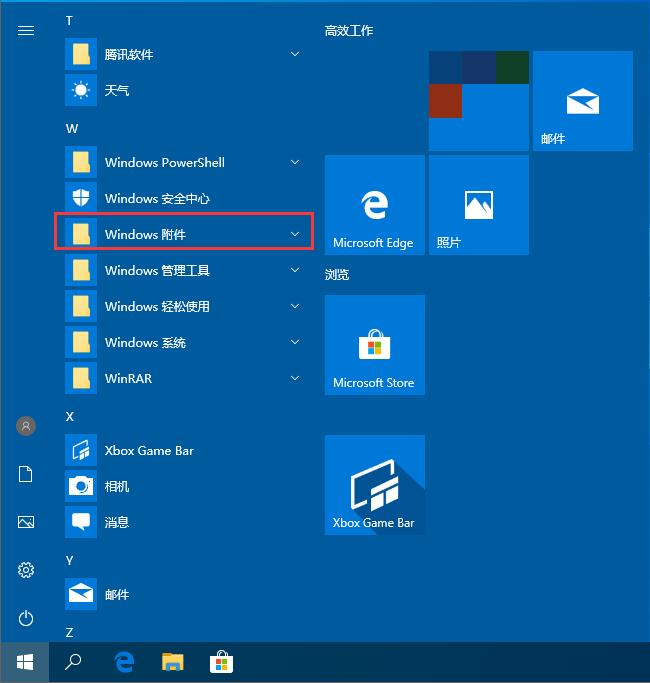
2、在展開的Windows附件菜單中,我們點(diǎn)擊“遠(yuǎn)程桌面連接”菜單項(xiàng)。
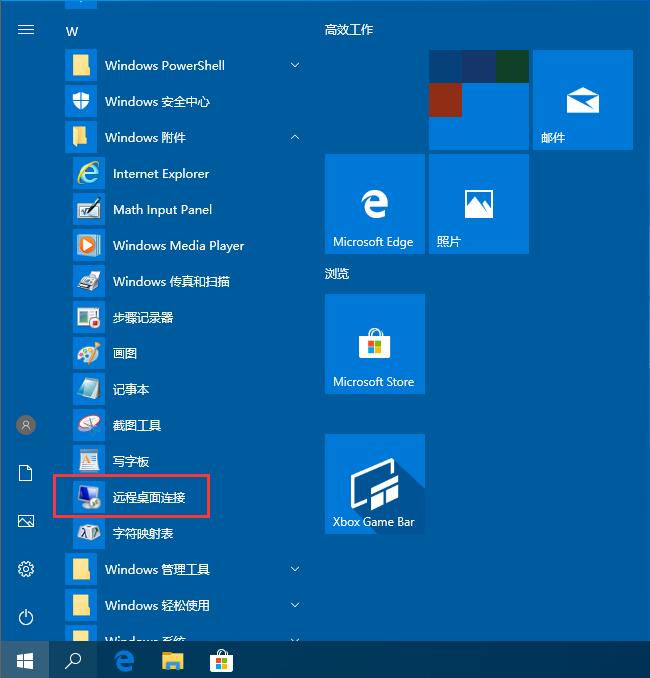
3、這時(shí)就可以打開Windows10系統(tǒng)的遠(yuǎn)程桌面連接窗口了。
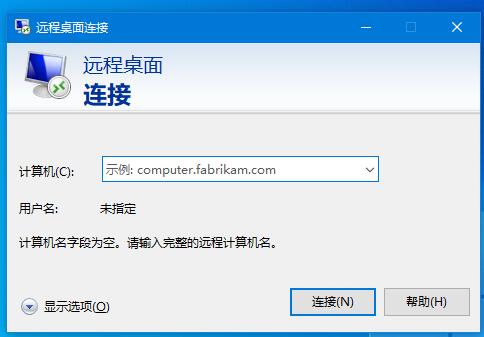
方法二:
1、我們也可以在Windows10桌面,右鍵點(diǎn)擊開始按鈕,在彈出菜單中點(diǎn)擊“運(yùn)行”菜單項(xiàng)。
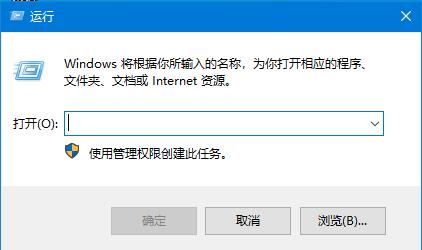
2、接下來在打開的Windows10運(yùn)行窗口中,輸入命令mstsc,然后點(diǎn)擊確定按鈕。
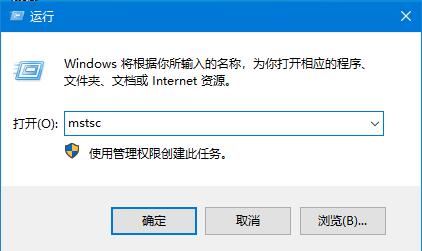
3、同樣我們也可以打開Windows10系統(tǒng)的遠(yuǎn)程桌面連接窗口。
方法三:
1、點(diǎn)擊任務(wù)欄中的搜索按鈕(小娜);
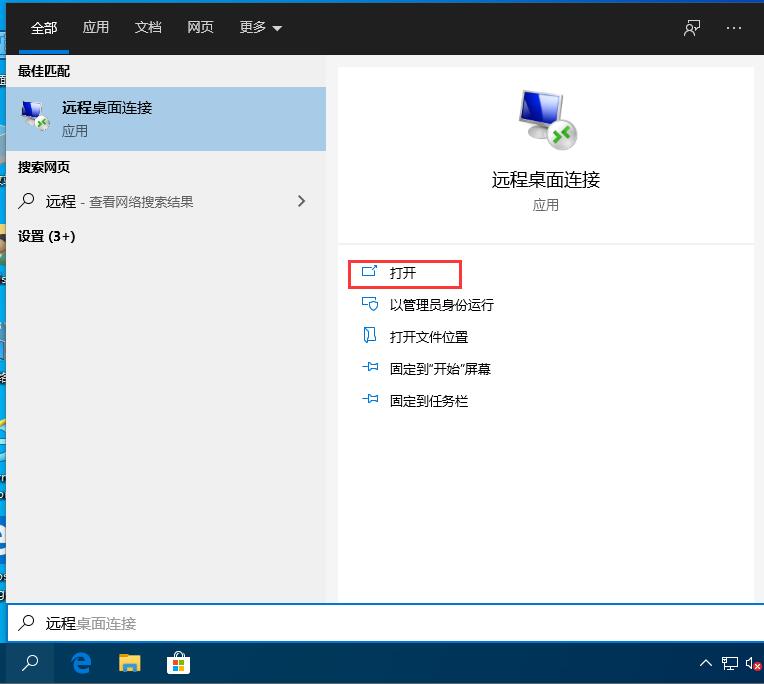
2、輸入遠(yuǎn)程,就會(huì)出現(xiàn)遠(yuǎn)程桌面連接,點(diǎn)擊打開即可。
以上就是Win10遠(yuǎn)程桌面連接的打開方法,希望可以幫助到你。
相關(guān)文章:

 網(wǎng)公網(wǎng)安備
網(wǎng)公網(wǎng)安備